word文字如何设置目录自动生成对应的页码 word设置目录自动生成对应的页码的方法 一、设置标题格式
1、选中文章中的所有一级标题;
2、单击开始选项卡上的标题1,如图所示;

仿照步骤1、2设置二、三级标题格式为标题2、标题3。
二、自动生成目录
1、把光标定位到文章第1页的首行第1个字符左侧(目录应在文章的前面);
2、单击引用---->目录---->插入目录,如图所示;

3、弹出目录对话框,选择目录选项卡,选中显示页码和页码右对齐,在制表符前导符处选择一种前导符即可,如图所示。
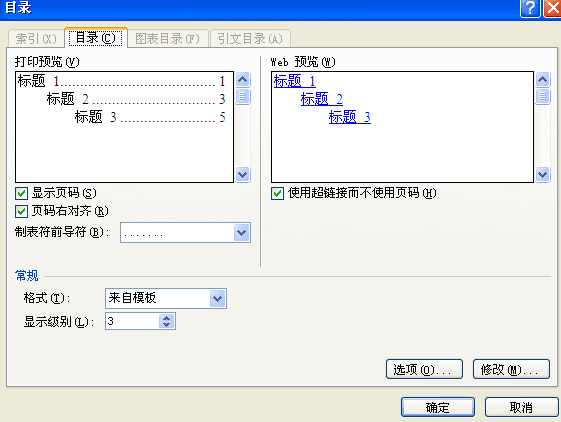
新闻热点
疑难解答